Alat penggabung video didesain untuk menggabungkan beberapa video MP4 menjadi satu. Alat-alat ini penting dalam pembuat video yang minim cuplikan dan ingin menggabungkan mereka menjadi satu video. Karena perkembangan teknologi, kami telah menemukan banyak sekali penggabung video mudah, yang dapat digunakan untuk menggabungkan video-video singkat. Hanya saja, intinya ialah mencari alat terbaik untuk menggabungkan file MP4 pada Mac yang memungkinkan Anda untuk menyelesaikan suatu hal dengan mudah. Dan inilah isi dari artikel yang akan kita bahas. Mari mengenal 5 penggabung video terbaik.
Bagian 1. Cara termudah dalam menggabungkan file MP4 - Media.io
Apabila Anda mencari cara termudah menggabungkan MP4, rekomendasi kami ialah Media.io. Wondershare ialah salah satu perusahaan pengembangan perangkat lunak terbaik dan profesional sedunia dan terpercaya. Wondershare kini menghadirkan Media.io, yang memiliki alat penggabung MP4 Mac terbaik. Alat semua dalam satu ini tidak hanya memudahkan Anda menggabungkan file MP4 tetapi juga dapat digunakan untuk mengedit file. Bukankah Anda ingin video MP4 Anda terlihat lebih baik dengan efek dan musik latar yang lebih baik, atau Anda ingin mengonversi file MP4 Anda ke format lain nanti, Media.io akan memungkinkan Anda melakukan semuanya.
Dengan adanya bantuan Media.io, Anda dapat dengan mudah menggabungkan file MP4 pada Mac. Dengan mengikuti langkah-langkah sederhana, pekerjaan Anda akan selesai. Ikuti langkah-langkah yang telah disebutkan berikut.
Langkah-langkah petunjuk Menggabungkan MP4 pada Mac:
Langkah 1: Kliklah Pilih File untuk Mengunggah File MP4
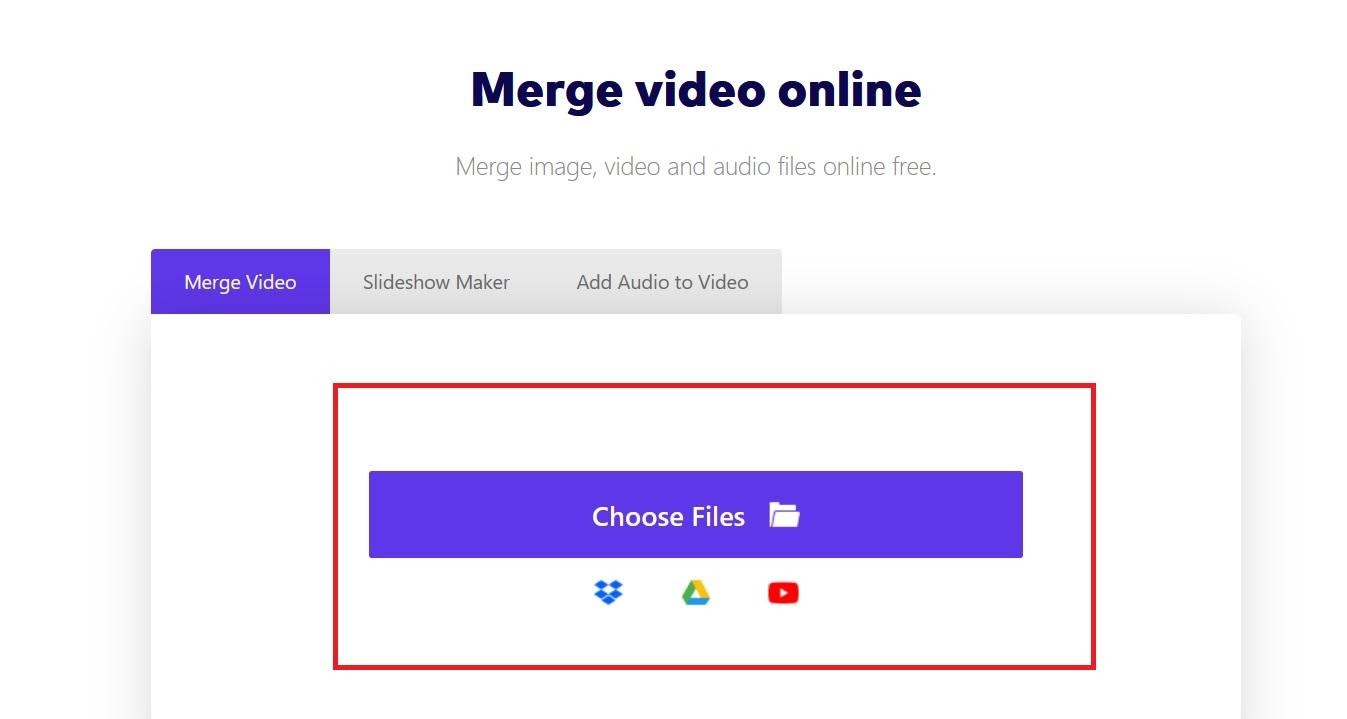
Pertama-tama, alat online akan menunjukkan Anda opsi memilih file. Mohon kliklah untuk memulai proses penggabungan. Anda bisa mengunggah tautan dari Google Drive dan YouTube. Atau mengunggah file dari komputer Anda.
Langkah 2: Mulai Menggabungkan File MP4
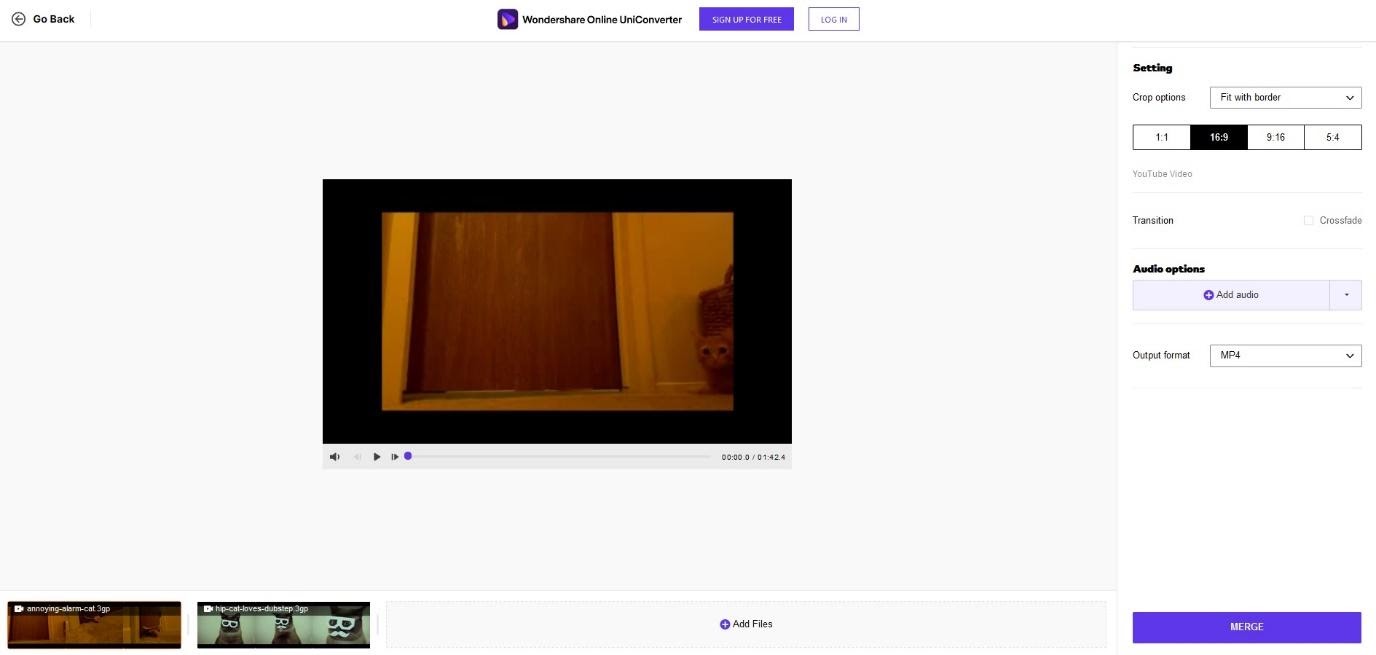
File akan terunggah dalam sekejap. Setelah selesai, Anda akan melihat tool bar di sebelah kanan. Anda bisa memotong file MP4 atau menambahkan audio untuk menggabungkan tampilan dan suara video menjadi lebih baik.
Langkah 3: Download file
Saat menggabungkan file MP4 pada Mac, pergi ke opsi Lokasi File dan pilih lokasi yang Anda inginkan untuk menyimpan file setelah proses penggabungan selesai. Di bagian kanan bawah, Anda akan melihat tab Gabung; klik tab tersebut untuk memulai proses penggabungan.
Langkah 4: Download File MP4 Anda yang Digabungkan
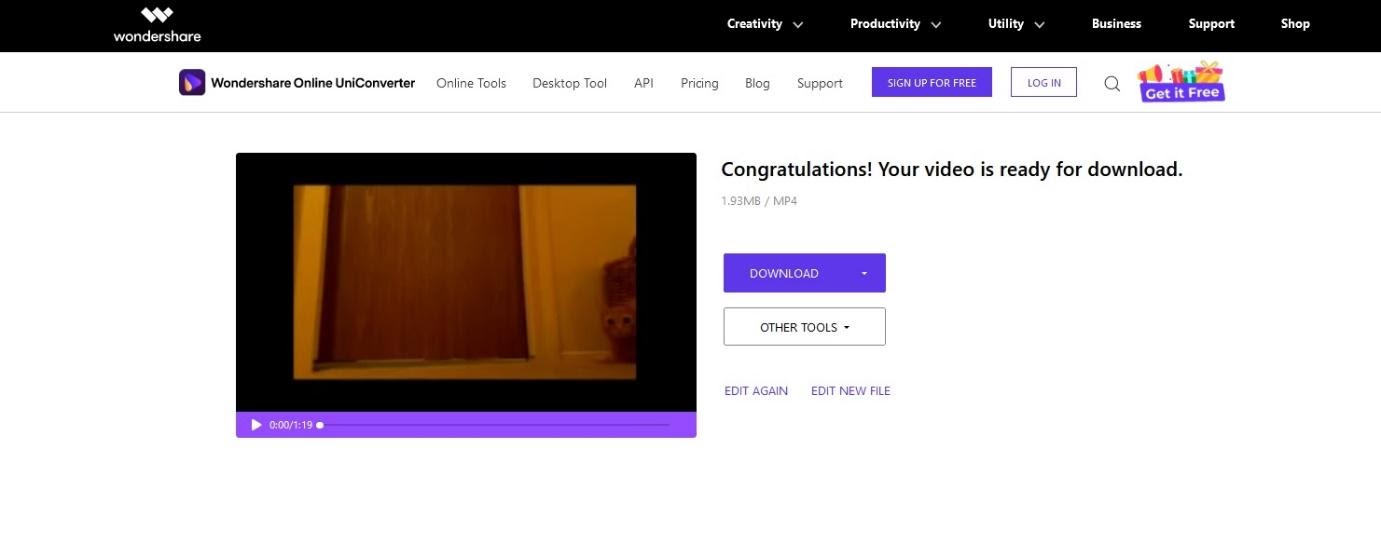
Usai proses penggabungan selesai, Anda akan diarahkan ke halaman lain untuk melihat opsi unduhan. Mohon klik untuk mencari file MP4 yang digabungkan. Anda sudah berhasil menggabungkan file MP4 yang digabungkan.
Bagian 2. 4 Penggabung MP4 lainnya yang bisa memudahkan proses penggabungan Anda pada Mac
Berikut ialah penggabung MP4 yang dapat dicoba. Mohon perhatikan semua alat yang terdaftar ialah hanya untuk pengguna Mac. Alat-alat ini mudah digunakan dan memungkinkan Anda untuk menggabungkan beberapa file MP4 dengan mudah dan cepat.
My Merger

My Merger ialah alat penggabung video yang mudah digunakan dan dikembangkan oleh AllPeople. Apabila Anda tak memiliki banyak persyaratan dalam pengeditan, Anda dapat mencoba My Merger. Dengan bantuan alat ini, Anda dapat menggabungkan beberapa foto dan video. Selain itu, Anda juga dapat menambahkan musik ke dalam video Anda. My Merger bekerja dengan baik dalam menggabungkan beberapa file menjadi satu. Kekurangan utama dari alat ini ialah tak memiliki fitur editing canggih, dan bar progres yang terkadang memunculkan estimasi yang tidak akurat.
Faasoft Video Joiner
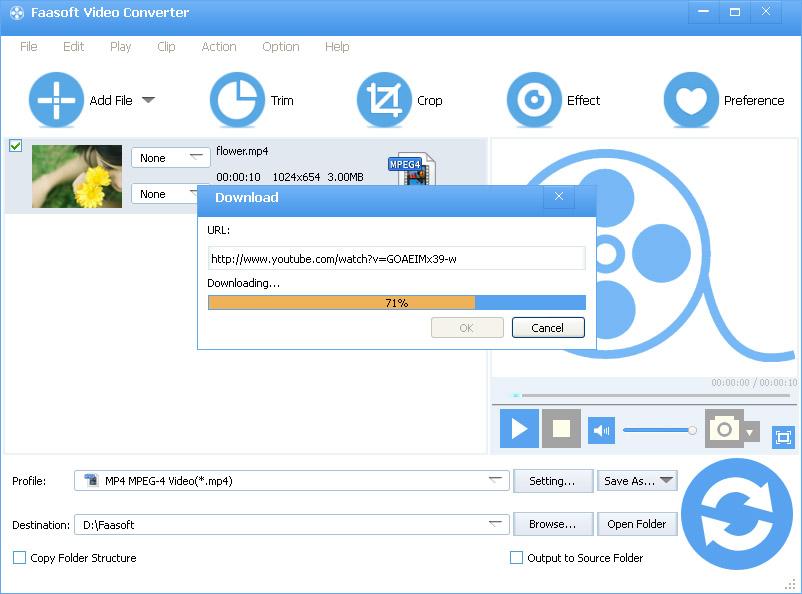
Selanjutnya, kami memiliki Fassoft Video Joiner, sebuah alat penggabung video profesional yang bekerja dengan mulus di Mac. Fassoft Video Joiner mendukung berbagai format video, seperti MP4, 3GP, OGV, MXF, MPG, WMV, MKV, FLV, dan beberapa format lainnya. Bila menginginkannya, Anda dapat menggabungkan file audio dan video. Satu hal yang terbaik tentang alat ini adalah alat ini dilengkapi dengan banyak fitur pengeditan video tingkat lanjut, seperti membagi, memangkas, memotong, mengompres, menambahkan efek, dan banyak lagi. Salah satu kelemahan utama yang dikeluhkan oleh para pengguna ialah penurunan kualitasnya.
iMovie
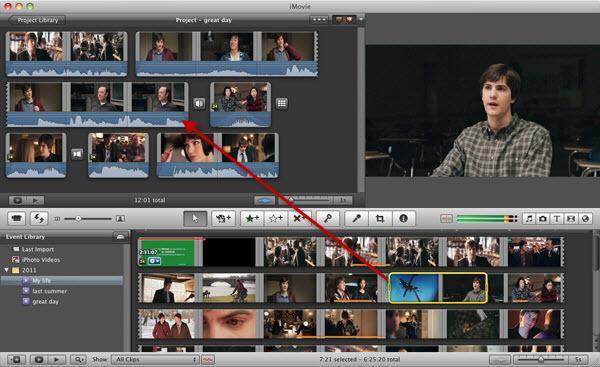
Semua pengguna Apple tentu sudah akrab dengan kehebatan iMovie. Alat ini bukan salah satu yang paling mudah digunakan, tetapi memudahkan Anda menggabungkan beberapa MP4 tanpa masalah. Selain itu, iMovie juga menyediakan fitur pengeditan video yang tangguh. Ini berarti Anda bisa menggunakan iMovie untuk mengubah urutan video, menambahkan efek yang memukau, dan banyak lagi. Selain menggunakannya di Mac, Anda juga dapat menggunakannnya di iPad atau iPhone. Hanya saja, seperti yang disebutkan, alat ini sulit digunakan.
AoA Video Joiner
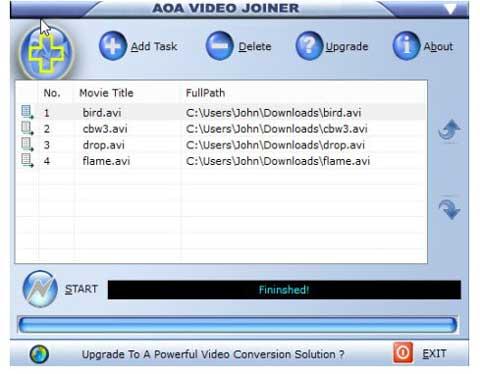
AoA Video Joiner akan sangat berguna saat Anda tidak tahu cara menggabungkan beberapa file MP4. Dapat dikatakan sebagai salah satu cara termudah menggabungkan video klip. Hanya saja, jangan berharap banyak dari fitur AoA Video Joiner. Tidak peduli berapa banyak video yang Anda miliki, alat ini akan memudahkan Anda untuk menggabungkannya. Hal yang bagus dari AoA Video Joiner adalah mendukung berbagai format video, seperti 3GP, AVI, FLV, MPEG, dan MP4. Yang satu ini memang relatif mudah digunakan, tetapi berhati-hatilah karena akan menampilkan banyak pop-up yang mengganggu.
Kesimpulan
Ini adalah 5 alat penggabungan MP4 pilihan. Bila Anda hanya ingin menggabungkan video MP4, Anda dapat memilih siapa saja, tetapi jika Anda ingin mengedit video, kami akan merekomendasikanMedia.io. Kamera ini tangguh dan menyelesaikan semua tugas dengan mulus. Anda bisa menggunakannya untuk menggabungkan file sebanyak yang Anda inginkan, mengeditnya, dan bahkan mengonversinya ke dalam format yang berbeda. Media.io ialah tujuan satu atap untuk mengedit video. Kedengarannya oke, kan? Kunjungi Media.io sekarang juga!
